WiFiに有効なIP構成がありません NIC(ネットワークインターフェイスカード)がDHCPサーバーから有効なIPアドレスを取得して、ルーターおよびインターネットアクセスと通信できないことを意味します。 その結果、ネットワーク共有フォルダやプリンタにアクセスできなくなり、インターネットにも接続できなくなる可能性があります。 この問題は、ネットワーク構成の誤り、ネットワークドライバーの障害、NICの問題、またはネットワークデバイスの一時的な不具合が原因である可能性があります。 ここでは、wifiに有効なIP構成ウィンドウがないことを修正するのに役立つさまざまなソリューションをリストしました10。
有効なIP構成がありませんWindows10
あなたがインターネット接続の問題に直面するときはいつでも、あなたが最初に試みなければならないこと ネットワークデバイスを再起動します PCが含まれます。 一時的な不具合が問題の原因であった場合は、これで修正されます。
サードパーティのウイルス対策を一時的に無効にしてVPNを切断し(インストールされている場合)、Wi-Fiネットワークを切断して再接続します。
また、サードパーティのアプリサービスの競合が原因でインターネットにアクセスできない場合は、問題を修正するWindowsクリーンブートを実行します。
DHCPクライアントサービスが実行されていることを確認します
DHCPクライアントサービスが実行されていない場合、NIC(ネットワークインターフェイスカード)はDHCPサーバーから有効なIPアドレスを取得できません。 DHCPサービスが実行されていることを確認して、コンピューターに有効なIPアドレスを割り当てまたは取得します。
- Windows + Rを押して、次のように入力します services.msc そしてOK
- 下にスクロールしてDHCPクライアントサービスを見つけ、実行中を確認します
- 実行中の場合は、右クリックして[再起動]を選択します。
- 開始されていない場合右クリックして[開始]を選択します。
- また、自動起動に設定されていることを確認してください。
- これを行うには、右クリック->プロパティ->起動タイプを自動に変更します。
- ウィンドウを再起動して変更を有効にします。問題が解決したことを確認します。
ネットワークアダプタとTCP/IPをリセットする
管理者としてコマンドプロンプトを起動します。 これを行うには、「cmd」 検索バー(スタートメニューの右側)。 次に、コマンドプロンプトを右クリックし、管理者として実行することを選択します。 次に、次のコマンドを入力して、それぞれEnterキーを押します。
netshWinsockリセット – これにより、ネットワークアダプタがリセットされます
次のタイプ netshintIPリセット – TCP/IPをリセットするには
ノート: リセットに失敗した場合は、図のようにアクセスが拒否されます。 正常に実行できるようにするには、キーの所有権と許可を取得する必要があります。
- Windows + Rを押して、次のように入力します Regedit、 そして、Windowsレジストリエディタを開いてOKです。
- 次に、レジストリデータベースをバックアップし、次のキーに移動します。
- HKEY_LOCAL_MACHINE SYSTEM ControlSet001 Control Nsi https://windows101tricks.com/https://windows101tricks.com/https://windows101tricks.com/https://windows101tricks.com/https://windows101tricks.com/ https://windows101tricks.com/https://windows101tricks.com/https://windows101tricks.com/https://windows101tricks.com/https://windows101tricks.com/https://windows101tricks.com/https: //windows101tricks.com/https://windows101tricks.com/https://windows101tricks.com/https://windows101tricks.com/https://windows101tricks.com/https://windows101tricks.com/https:// windows101tricks.com/https://windows101tricks.com/https://windows101tricks.com/ {eb004a00-9b1a-11d4-9123-0050047759bc} 26
- ここで、26キーを右クリックして、[アクセス許可]オプションを選択します。
- 許可をクリックすると、新しいウィンドウが開きます。
- ユーザー名リストから[全員]を選択し、[フルコントロール]権限の[許可]チェックボックスをオンにします。
- [適用]と[OK]をクリックして、変更を保存します。
もう一度入力します netshintIPリセット 拒否エラーなしでTCP/IPプロトコルをリセットするコマンド。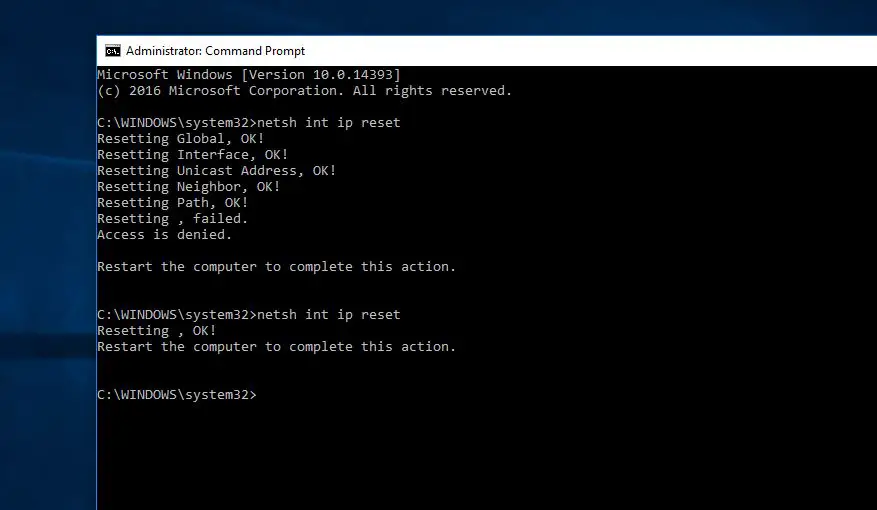
Windowsを再起動して変更を有効にします。次に、インターネット接続が正常に接続されていることを確認します。
ネットワーク接続設定を再構成する
それでも問題が解決しないので、ネットワーク接続設定を再構成しましょう。 これを再度行うには、管理者としてコマンドプロンプトを開き、次の強調表示されたコマンドを1つずつ実行します。
- ipconfig / release –現在のIPアドレスを解放します
- ipconfig / renew –IPアドレスを更新する/ネットIPアドレスのDHCPを要求する
- ipconfig / flushdns –WindowsPCのDNSキャッシュをフラッシュします
- ipconfig / registerdns –DNSを登録します
コンピュータを再起動し、問題が解決することを確認します。 まだIssueFallowの次のステップを取得しています。
IPアドレスを手動で割り当てる
ここに問題を解決するかもしれない別の効果的な解決策があります。 DHCPは有効なIPを自動的に割り当てることができませんが、問題を解決するために自分で有効なIPアドレスを追加することができます。
- Windows + Rを押し、ncpa.cplと入力して[OK]をクリックします
- ここで、ネットワーク接続ウィンドウで、Wi-Fiアダプターを右クリックしてプロパティを選択します
- インターネットプロトコルバージョン4(TCP / IPv4)をダブルクリックします。
- 次に、IPアドレスとゲートウェイアドレスを割り当てます。
- 優先DNSタイプについても 8.8.8.8 およびAlternetDNSアドレスタイプ 8.8.4.4
注:ゲートウェイアドレスはルーターのIPアドレスです。 また、IPアドレスはルーターのIPアドレス範囲に含まれている必要があります。 例:ルーターのIPアドレスが192.168.0.1の場合は、IPアドレス192.168.0.xxを入力します。 タブキーをクリックすると、サブネットマスクが自動的に割り当てられます。 ゲートウェイアドレスに、ルーターのIPアドレスを入力します。
これですべてです。[OK]をクリックして変更を保存し、ネットワークに接続されている問題が解決したことを確認します。
ネットワークアダプタドライバを再インストールします
そして究極の解決策は、Windows 10、8.1、および7でのネットワークおよびインターネット接続の問題のほとんどを修正するWi-Fiアダプタードライバーを更新または再インストールすることです。
- Windows + Rを押して、次のように入力します devmgmt.msc そしてわかりました。
- これにより、デバイスマネージャーが開き、インストールされているすべてのドライバーリストが表示されます。
- ネットワークアダプタをクリックして、エントリを展開します。
- これにより、コンピューターにインストールされているすべてのネットワークアダプターが一覧表示されます。
- 展開されたリストから、コンピュータのネットワークアダプタを右クリックし、[アンインストール]をクリックします。
- 「このデバイスをコンピュータからアンインストールしようとしています」というポップアップ警告が表示されます。[OK]をクリックして[アンインストール]をクリックします。
- コンピュータを再起動しますWindowsはネットワークアダプタに適切なドライバを自動的に再インストールします。
- または、製造元のWebサイトから利用可能な最新のネットワークアダプタドライバをダウンロードしてインストールし、確認することもできます。
上記のすべての方法で修正できない場合は、システムの復元機能を使用します。 これにより、システムが以前の動作状態に戻り、WindowsPCがスムーズに実行されます。
これらのソリューションは接続されたWi-Fiを修正するのに役立ちましたが、Windows 10、8.1、および7でインターネットアクセスまたはWi-Fiに有効なIP構成がありませんか? 以下のコメントで私たちに知らせてください、また読んでください
The post Wi-Fiに有効なIP構成がありません(2022年更新) appeared first on Gamingsym Japan.

